xp系统开机无需登录密码怎么设置,xp系统开机不用密码的方法
时间:2016-03-31 来源:互联网 浏览量:
xp系统在使用的时候想取消登陆密码这个环节,该怎么设置?那么就设置xp系统自动登陆的功能吧。xp系统开机无需登录密码怎么设置?下面就是具体的设置方法,想了解的用户可以看看。
xp系统开机不用密码的方法:
1、开始——控制面板——管理工具——计算机管理
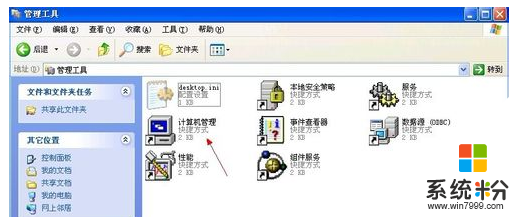
2、依次展开左边窗口的“本地用户和组——用户”
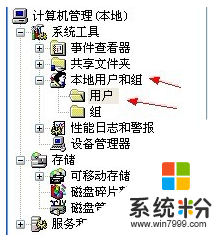
3、右击当前用户,点击“设置密码”项目
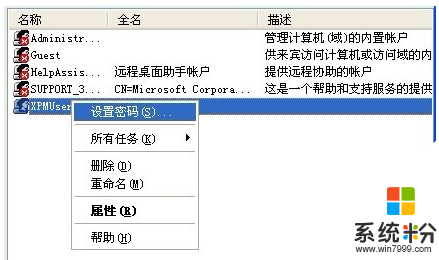
4、弹出了“重设此密码可能会造成不可逆的数据丢失”的提示框,点击“继续”
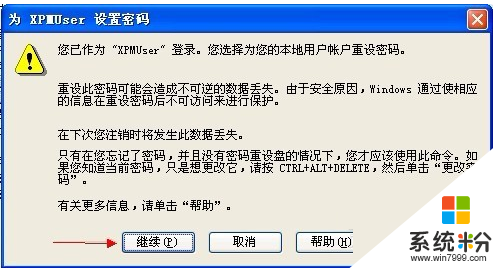
5、设置密码里不要输入任何数据,直接点“确定”按钮即可
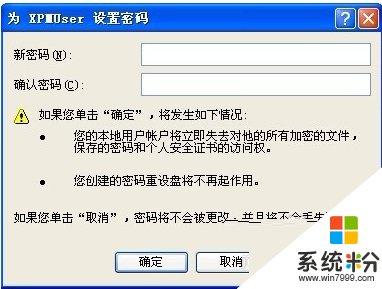
关于xp系统开机无需登录密码怎么设置就如上述的步骤,大家还有其他的疑问的话欢迎上系统粉查看,或者想要尝试xp系统的用户可以点击xp专业版系统下载。
我要分享:
Xp系统教程推荐
- 1 xp系统ie8安装失败怎么解决 新萝卜家园XP升级ie8失败的排查方法有哪些
- 2 windous xp台式电脑怎样启用休眠功能 windous xp台式电脑启用休眠功能的方法有哪些
- 3 索尼手机4.4系统安装激活XPosed框架的方法有哪些 索尼手机4.4系统如何安装激活XPosed框架
- 4WinXP不显示完整文件夹路径该是如何处理? WinXP不显示完整文件夹路径该处理的方法有哪些?
- 5XP改系统登录名时如何把CMD默认提示路径也更改 XP改系统登录名时怎样把CMD默认提示路径也更改
- 6xp系统u盘格式如何解决 深度技术xp系统转换U盘格式的方法有哪些
- 7WinXP文件无法复制路径太深的解决方法有哪些 WinXP文件无法复制路径太深该如何解决
- 8xp系统里,怎样快速将U盘FAT32格式转换成NTFS格式功能? xp系统里,快速将U盘FAT32格式转换成NTFS格式功能的方法?
- 9xp系统如何开启远程连接网络级别身份验证功能 xp系统怎么开启远程连接网络级别身份验证功能
- 10开启Guest账户后深度技术XP系统无法访问网络怎么解决 开启Guest账户后深度技术XP系统无法访问网络如何解决
Xp系统热门教程
- 1 xp系统取消注册表编辑器自动记忆功能的方法有哪些? xp系统如何取消注册表编辑器自动记忆功能?
- 2 纳米技术系统教你如何更换Win XP/2003开机画面 纳米技术系统教你更换Win XP/2003开机画面的方法
- 3 电脑如何安装xp系统|电脑装xp系统的方法
- 4XP系统自动重启怎么办
- 5如何把pdf转换成word在xp系统里编辑把pdf转换成word在xp系统里编辑的方法。
- 6WinXP系统判断台式机无线网卡驱动的版本的步骤 WinXP系统怎么判断台式机无线网卡驱动的版本
- 7ghostxp纯净版下载后如何快速清理系统垃圾
- 8xp系统怎么切换用户|xp电脑切换用户的方法
- 9win7新用户该怎么添加 想要添加winxp的账户该如何操作
- 10让Windows XP系统跑得更快更稳的方法
最新Xp教程
- 1 XP打印机驱动安装失败怎么办?
- 2 winxp系统本地连接不见了怎么办
- 3 xp系统玩war3不能全屏怎么办
- 4xp系统开机蓝屏提示checking file system on c怎么解决
- 5xp系统开始菜单关机键消失了怎么办
- 6winxp系统开启AHCI操作的方法有哪些 winxp系统开启AHCI操作的方法有哪些
- 7进入XP系统后,操作迟延太久如何解决 进入XP系统后,操作迟延太久解决的方法有哪些
- 8Win8.1专业版资源管理器explorer.exe频繁重启的解决方法有哪些 Win8.1专业版资源管理器explorer.exe频繁重启该如何解决
- 9xp系统ie8安装失败怎么解决 新萝卜家园XP升级ie8失败的排查方法有哪些
- 10大地 XP系统验证码显示小红叉,无法输入网页验证码怎么解决 大地 XP系统验证码显示小红叉,无法输入网页验证码怎么处理
